5 herramientas masivas de tu Campus virtual educativa
Si eres Webmaster o Administrador, estas herramientas de acciones masivas de la administración de tu Campus Virtual educativa te ayudarán en tu gestión diaria.




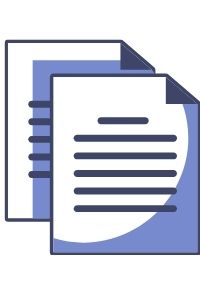
#2 | Arma un aula genérica
Define por defecto un aula genérica a modo de plantilla y luego cópiala para crear un aula específica. Define la estructura y la configuración que tendrá por defecto cada aula que des de alta:
- Estructura: define las secciones activas por defecto, su nombre, color de aula, diseño del certificado, etc.
- Configuración: define los perfiles y permisos que tendrán por defecto los usuarios, define la configuración de las evaluaciones y la de programa, etc.


#3 | Re-utiliza aulas
Copia un aula
Cuando precises re-utilizar un aula para otro grupo de usuarios, copia el aula y de ser necesario modifica el contenido.
Define los usuarios
Para asociar usuarios en el aula copia, puedes elegir entre estas opciones según tu contexto:
- Inscribir usuarios: utiliza esta herramienta si los usuarios ya existen en otra aula del Campus Virtual.
- Alta masiva de usuarios nuevos: utiliza la herramienta Importar usuarios para dar de alta masivamente a usuarios que aun no existen en el Campus Virtual.
- Auto-inscripción: Elige esta opción si quieres que las personas vean el curso y se inscriban ellas mismas. Crea y publica la Oferta del aula (curso) en el Catálogo y comparte el link (opcional).

#4 | Envía mails masivos
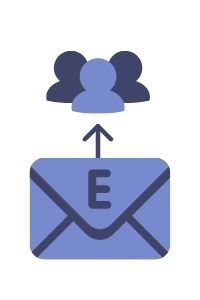
Si precisa enviar un mail a todos, o a ciertos usuarios del campus, redacta el mensaje, selecciona las aulas y los perfiles (alumnos, docentes, etc.) que recibirán el mail y envíalo.
El mail será enviado a la cuenta de mensajería interna del Campus Virtual o bien a la cuenta de correo personal (depende de la configuración de cada aula). O bien, puede seleccionar la opción “Forzar envío a mensajería externa”.
Al seleccionar que se envíe también a los usuarios desactivados, éstos recibirán el mail en su cuenta de correo externa asociada a su usuario.

#5 | Crea un certificado genérico
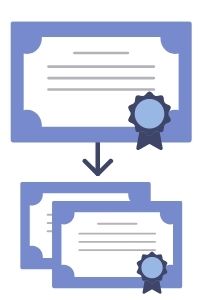
Defina un modelo de certificado de cursado donde el diseño gráfico, la estructura y el formato del texto sea un común denominador en a todas las aulas.
- Paso a Paso personalizar certificado: una breve explicación para que puedas darle una apariencia especial y propia a los certificados de cursado de tu Plataforma virtual educativa.
- Modelos prediseñados: elige el modelo que más se ajuste a tu imagen institucional y descarga las imágenes para crear el certificado, o bien tómalos como inspiración.
Ahora sí, manos a la obra!
Cecilia Mohni
Dpto. Social educativa


